
Mac에서 FaceTime 통화 걸기
FaceTime으로 영상 및 음성 통화를 하면 최적의 영상과 또렷한 음성이 제공됩니다. Apple Silicon이 탑재된 Mac에서 인물 사진 모드를 사용하고 주변 환경에 따라 오디오 옵션을 변경할 수 있습니다. 공간 음향(Mac 2018년 및 이후 모델)을 사용하면 통화에 참여한 모든 사람의 목소리가 한 방에 있는 것처럼 들립니다.
FaceTime 통화 걸기
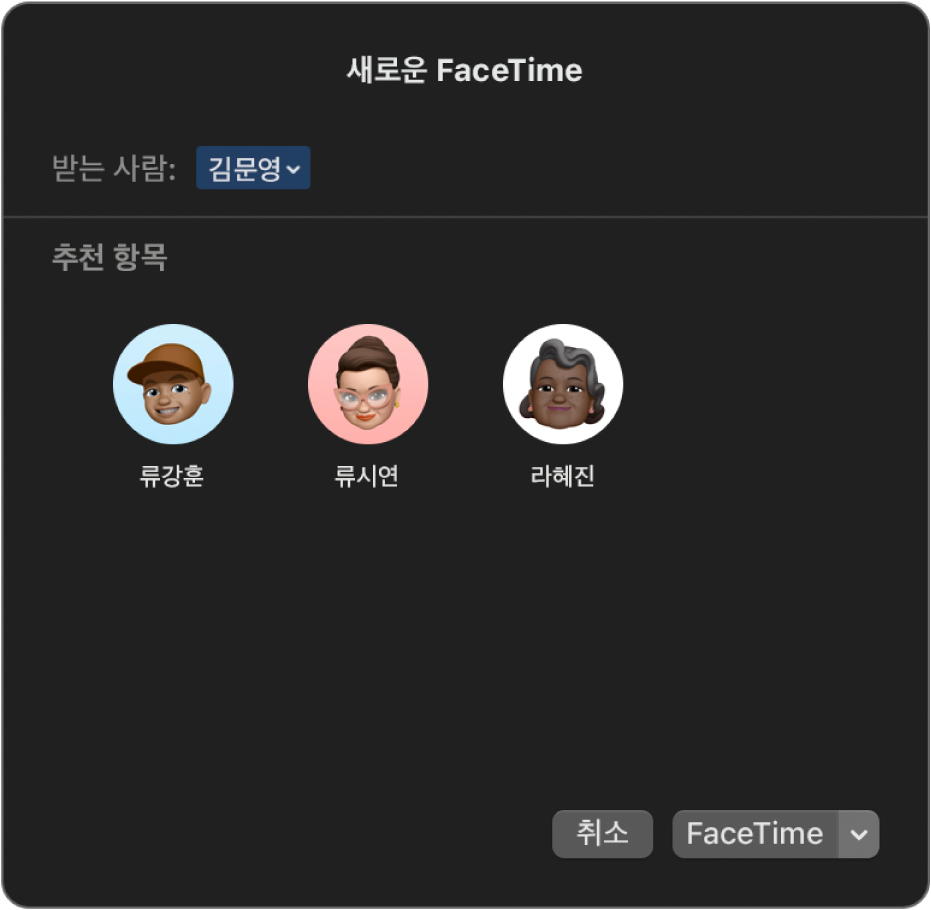
이 요구사항을 충족하는 Apple 기기를 가지고 있는 다른 사람에게 FaceTime 통화를 걸 수 있습니다.
참고: FaceTime 통화는 Wi-Fi 또는 셀룰러 데이터를 사용합니다.
Mac용 FaceTime 앱
 에서 로그인하십시오.
에서 로그인하십시오.새로운 FaceTime을 클릭하십시오.
새로운 FaceTime 윈도우에 발신자를 추가하려면 다음 중 하나를 수행하십시오.
전화를 걸 사람의 이메일 주소 또는 전화번호를 입력하십시오. Return을 눌러야 할 수 있습니다.
연락처 앱에 상대방의 연락처 카드가 있는 경우 상대방의 이름을 입력하거나 제안됨에서 선택하기만 하면 됩니다. 연락처 추가에 대한 정보를 보려면 FaceTime을 사용하여 연락처 추가하기를 참조하십시오.
사용자가 특정인에게만 전화할 수 있도록 제한을 받는 경우, 사용자가 전화할 수 없는 사람 옆에 모래시계 아이콘

참고: 사람 이름이 파란색으로 표시되면 해당 사용자가 Apple ID를 이용하고 있으며, FaceTime으로 바로 연락할 수 있다는 뜻입니다. 전화를 걸면 해당 사용자의 Apple 기기에서 벨이 울립니다. 사람 이름이 초록색으로 나타나면 ‘메시지로 초대’를 클릭하여 링크가 포함된 문자 메시지를 전송할 수 있습니다. 사람 이름이 빨간색으로 보이면 메시지 앱으로 연락할 수 없습니다. 대신 FaceTime 통화 시작 링크를 생성하고 공유해야 합니다.
FaceTime 영상 통화를 시작하려면 FaceTime을 클릭하십시오. FaceTime 영상 통화를 시작하려면
 을 클릭하고 FaceTime 음성 통화를 선택하십시오. (Touch Bar를 사용할 수도 있습니다.)
을 클릭하고 FaceTime 음성 통화를 선택하십시오. (Touch Bar를 사용할 수도 있습니다.)FaceTime 음성 통화를 선택하고 Mac에서 전화를 걸 수 있도록 설정한 경우 FaceTime 음성 통화를 걸지, 전화 통화를 걸지 선택할 수 있습니다. 음성 통화 또는 전화 통화를 하는 동안에는 카메라가 자동으로 꺼집니다.
FaceTime 통화에 참여한 후에 FaceTime 통화에 사람을 추가하거나, 통화 보기를 변경하거나, FaceTime 영상 통화를 일시 정지하거나, 통화의 오디오 옵션을 변경하거나, 통화 링크를 공유하거나, 통화를 종료할 수 있습니다. SharePlay를 사용하여 FaceTime 통화를 하는 동안 음악, 영화 또는 TV 프로그램을 다른 사람과 공유할 수도 있습니다.
참고: 일부 기능 및 콘텐츠는 일부 국가 또는 지역에서만 사용할 수 있습니다. Apple 지원 문서 Apple 미디어 서비스 사용 가능 여부를 참조하십시오.
또한 Finder, 미리 알림, 메모, Safari, Freeform, Keynote, Numbers, Pages 및 지원되는 타사 앱의 공동 작업 중인 항목에서 FaceTime 통화를 시작할 수 있습니다. 앱에서 공동 작업 버튼을 클릭하고 오디오 또는 비디오를 선택하십시오. 메시지 앱을 사용하여 프로젝트에서 공동 작업하기를 참조하십시오.
팁: 상대방이 영상 통화를 거절하거나 받지 않은 경우 메시지 버튼![]() 을 클릭하여 해당 사용자에게 iMessage를 보낼 수 있습니다(발신자, 수신자 모두 iMessage에 로그인되어 있어야 함)
을 클릭하여 해당 사용자에게 iMessage를 보낼 수 있습니다(발신자, 수신자 모두 iMessage에 로그인되어 있어야 함)
그룹 FaceTime 통화 걸기
최대 32명과 함께 그룹 FaceTime 통화를 할 수 있습니다. 그룹 FaceTime 요구사항을 참조하십시오.
참고: 그룹 FaceTime 통화는 Wi-Fi 또는 셀룰러 데이터를 사용합니다.
Mac용 FaceTime 앱
 에서 로그인하십시오.
에서 로그인하십시오.새로운 FaceTime을 클릭하십시오.
새로운 FaceTime 윈도우에 발신자를 추가하려면 다음 중 하나를 수행하십시오.
전화를 걸 사람의 이메일 주소 또는 전화번호를 입력하십시오. Return을 눌러야 할 수 있습니다.
연락처 앱에 상대방의 연락처 카드가 있는 경우 상대방의 이름을 입력하거나 제안됨에서 선택하기만 하면 됩니다. 연락처 추가에 대한 정보를 보려면 FaceTime을 사용하여 연락처 추가하기를 참조하십시오.
사용자가 특정인에게만 전화할 수 있도록 제한을 받는 경우, 사용자가 전화할 수 없는 사람 옆에 모래시계 아이콘

참고: 사람 이름이 파란색으로 표시되면 해당 사용자가 Apple ID를 이용하고 있으며, FaceTime으로 바로 연락할 수 있다는 뜻입니다. 전화를 걸면 해당 사용자의 Apple 기기에서 벨이 울립니다. 사람 이름이 초록색으로 나타나면 ‘메시지로 초대’를 클릭하여 링크가 포함된 문자 메시지를 전송할 수 있습니다. 사람 이름이 빨간색으로 보이면 메시지 앱으로 연락할 수 없습니다. 대신 FaceTime 통화 시작 링크를 생성하고 공유해야 합니다.
모든 참가자가 목록에 나타날 때까지 위의 단계를 반복하십시오.
FaceTime 통화를 시작하려면 FaceTime을 클릭하거나
 을 클릭하여 FaceTime 음성 통화를 선택하십시오. 또는 Touch Bar를 사용해도 됩니다.
을 클릭하여 FaceTime 음성 통화를 선택하십시오. 또는 Touch Bar를 사용해도 됩니다.FaceTime 음성 통화를 선택하고 Mac에서 전화를 걸 수 있도록 설정한 경우 FaceTime 음성 통화를 걸지, 전화 통화를 걸지 선택할 수 있습니다. 음성 통화 또는 전화 통화를 하는 동안에는 카메라가 자동으로 꺼집니다.
각 참가자는 화면에 타일로 표시됩니다. 참가자가 말을 하거나 사용자가 타일을 클릭하면 해당 타일이 앞으로 이동하고 크게 표시됩니다. 화면에 표시되지 못한 타일들은 화면 하단에 한 줄로 나타납니다. 참가자가 화면에 보이지 않는다면 하단의 타일 열을 스크롤하십시오. (참가자가 이미지를 설정하지 않은 경우 타일에 이니셜이 표시될 수 있습니다.)
팁: 말하고 있는 사람의 타일이 커지지 않도록 FaceTime 설정에서 해당 옵션을 선택 해제할 수 있습니다. FaceTime > 설정을 선택하고 일반을 클릭한 다음 자동 강조 아래에서 말하는 사람을 선택 해제하십시오. 격자 보기를 사용 중인 경우 타일 크기가 변경되지 않습니다.
통화에 참여하지 않은 사람에게 알림음을 보내려면 사이드바 버튼![]() 을 클릭한 다음, 전화벨 울리기를 클릭하십시오.
을 클릭한 다음, 전화벨 울리기를 클릭하십시오.
통화에 참여한 후에 통화에 사람을 추가하거나, 통화 보기를 변경하거나, 통화의 오디오 옵션을 변경하거나, 통화 링크를 공유하거나, 통화를 종료할 수 있습니다.
FaceTime 통화에 사람 추가하기
FaceTime 통화 중에 사람을 추가하여 최대 32명과 통화를 할 수 있으며, 발신자가 아니어도 통화 상대방을 추가할 수 있습니다. 그룹 FaceTime 요구사항을 참조하십시오.
Mac용 FaceTime 앱
 에서 FaceTime 통화 또는 그룹 FaceTime 통화를 걸거나 통화에 참여하십시오.
에서 FaceTime 통화 또는 그룹 FaceTime 통화를 걸거나 통화에 참여하십시오.사이드바 버튼
 을 클릭하십시오.
을 클릭하십시오.사람 추가 버튼
 을 클릭하고 다음 중 하나를 수행하십시오.
을 클릭하고 다음 중 하나를 수행하십시오. 전화를 걸 사람의 이메일 주소 또는 전화번호를 입력하십시오. Return을 눌러야 할 수 있습니다.
연락처 앱에 상대방의 연락처 카드가 있는 경우 상대방의 이름을 입력하거나 제안됨에서 선택하기만 하면 됩니다. 연락처 추가에 대한 정보를 보려면 FaceTime을 사용하여 연락처 추가하기를 참조하십시오.
사용자가 특정인에게만 전화할 수 있도록 제한을 받는 경우, 사용자가 전화할 수 없는 사람 옆에 모래시계 아이콘

참고: 사람 이름이 파란색으로 표시되면 해당 사용자가 Apple ID를 이용하고 있으며, FaceTime으로 바로 연락할 수 있다는 뜻입니다. 전화를 걸면 해당 사용자의 Apple 기기에서 벨이 울립니다. 사람 이름이 초록색으로 나타나면 ‘메시지로 초대’를 클릭하여 링크가 포함된 문자 메시지를 전송할 수 있습니다. 사람 이름이 빨간색으로 보이면 메시지 앱으로 연락할 수 없습니다. 대신 FaceTime 통화 시작 링크를 생성하고 공유해야 합니다.
추가를 클릭하십시오.
각 참가자는 화면에 타일로 표시됩니다. 참가자가 말을 하거나 사용자가 타일을 클릭하면 해당 타일이 앞으로 이동하고 크게 표시됩니다. 화면에 표시되지 못한 타일들은 화면 하단에 한 줄로 나타납니다. 참가자가 화면에 보이지 않는다면 하단의 타일 열을 스크롤하십시오. (참가자가 이미지를 설정하지 않은 경우 타일에 이니셜이 표시될 수 있습니다.)
팁: 말하고 있는 사람의 타일이 커지지 않도록 FaceTime 설정에서 해당 옵션을 선택 해제할 수 있습니다. FaceTime > 설정을 선택하고 일반을 클릭한 다음 자동 강조 아래에서 말하는 사람을 선택 해제하십시오. 격자 보기를 사용 중인 경우 타일 크기가 변경되지 않습니다.
통화에 참여하지 않은 사람에게 알림음을 보내려면 사이드바 버튼![]() 을 클릭한 다음, 전화벨 울리기를 클릭하십시오.
을 클릭한 다음, 전화벨 울리기를 클릭하십시오.
통화에 참여한 후에 통화 보기를 변경하거나, 영상 통화를 일시 정지하거나, 통화의 오디오 옵션을 변경하거나, 통화 링크를 공유하거나, 통화를 종료할 수 있습니다.
FaceTime 영상 통화 일시 정지하기
FaceTime 영상 전송을 일시적으로 중단하려면 영상 통화를 일시 정지하십시오. 통화 소리를 끄지 않은 경우 발신자와 수신자 모두 서로의 대화를 계속 들을 수 있습니다. Mac에서 다음 중 하나를 수행하십시오.
영상 통화 일시 정지하기: FaceTime 앱
 에서 FaceTime 윈도우 상단에 있는 노란색 최소화 버튼
에서 FaceTime 윈도우 상단에 있는 노란색 최소화 버튼 을 클릭하거나 다른 앱으로 전환하십시오.
을 클릭하거나 다른 앱으로 전환하십시오.전체 화면 보기인 경우 먼저 전체 화면에서 벗어나십시오.
참고: 그룹 FaceTime 통화 중에는 최소화 버튼을 클릭해도 화면만 최소화되고 통화가 일시 정지되지는 않습니다.
일시 정지된 비디오 통화 재개하기: Dock에서 FaceTime 아이콘을 클릭하십시오.
통화 종료하기
Mac용 FaceTime 앱![]() 에서 통화를 마치려면 다음 중 하나를 수행하십시오.
에서 통화를 마치려면 다음 중 하나를 수행하십시오.
음성 통화 종료하기: 알림에서 종료 버튼
 을 클릭하십시오.
을 클릭하십시오.영상 통화 종료하기: 포인터를 통화 윈도우 위로 이동한 다음 통화 종료 버튼
 을 클릭하십시오(또는 Touch Bar 사용).
을 클릭하십시오(또는 Touch Bar 사용).사용자가 그룹 FaceTime 통화를 종료한 후에도 모든 참가자가 통화를 종료할 때까지 활성 상태가 유지됩니다. 다시 참여하려면 비디오 참여 버튼
 을 클릭하십시오.
을 클릭하십시오.